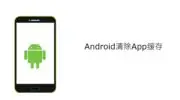Apple Watch是Apple所設計的智能手錶,它擁有令人驚嘆的功能和多樣性。這款手錶運行在強大的watchOS軟體上,與iPhone一樣,它具備了多種互動功能,例如消息和通話。不僅如此,Apple Watch還擁有西里語音命令功能,這讓您可以輕鬆地使用它作為麥克風,對話語音輸入和尋找路線。
作為一個出色的健身和健康追踪器,Apple Watch可以測量您的心率並計算消耗的卡路里。它不僅僅是您所有個人身體信息的中心,還是您的最佳健康夥伴。就像iPhone一樣,您可以輕鬆安裝和使用各種應用程式,只需前往應用商店即可。
然而,如果您已將Apple Watch與iPhone配對,您可以更方便地從iPhone訪問和控制Apple Watch。當然,在您開始盡情使用Apple Watch之前,您需要在iPhone上安裝Apple Watch應用程式,這樣您才能輕鬆進入Apple Watch的世界。
將 Apple Watch 與 iPhone 配對的步驟
在將 iPhone 與 Apple Watch 配對之前,您需要檢查 Apple Watch 是否與 iPhone 兼容。 您需要將您的 iPhone(如果需要)更新到最新版本。 如果你想將你的新 iPhone 與 Apple Watch 配對,首先在你的手機上安裝 Apple Watch 應用程序(在大多數情況下,Apple Watch 應用程序是預裝的)。
第 1 步:開啟 藍牙 並將你的 iPhone 連接到 無線上網.
第2步: 打開 這 Apple Watch 按住 Apple Watch 上的數碼表冠,直到 Apple 標誌出現在手錶顯示屏上。
第 3 步:選擇 語言 和 地區.
第 4 步:將 Apple Watch 靠近 iPhone 並等待幾分鐘。 你可以看到 “使用你的 iPhone 來設置這個 Apple Watch” 在 iPhone 屏幕上。 點擊 繼續.
第五步:點擊 開始配對 在Apple Watch上。

筆記:如果您在 iPhone 屏幕上沒有收到任何消息,請打開 Apple Watch 應用程序並單擊 開始配對。
第 6 步:手錶屏幕顯示警告消息 手錶已配對. 在同一屏幕上,它要求您 更新手錶操作系統. 單擊它以更新您的手錶或跳過此選項。

第 7 步:下一個屏幕要求您選擇 從備份恢復 或者 設置為新的 Apple Watch.
- 如果這是第一次或者是新手錶,您應該選擇“設置為新 Apple Watch”。
- 如果你已經是 Apple Watch 用戶,有一些以前的備份,你需要選擇從備份中恢復。

第 8 步:在下一個屏幕上,您必須選擇 手腕偏好 任何一個 正確的 或者 左邊。

第 9 步:閱讀 附帶條約 然後點擊 同意.
第 10 步:選擇 設置 到 分享 用你的 iPhone。 如果您的 iPhone 上沒有設置“查找我的 iPhone”,則需要打開 激活鎖. 它將使用您的 iCloud 帳戶鎖定您的 Apple Watch。 任何第三方都不會重置或使用您的手錶。
第 11 步:接下來您將被要求創建 Apple Watch密碼,這是可選的。 但是如果你想使用密碼是必要的 蘋果支付 服務。

第 12 步:Apple Watch 應用要求您 設置 更多的 特徵 例如 Apple Pay、Health、Emergency SOS 等等。

第13步:在這裡你必須選擇你想要的應用程序 安裝. 單擊全部安裝以獲取所有 Apple Watch 支持的應用程序,否則,單擊 稍後選擇 手動安裝應用程序。

第14步:之後,您需要等待一段時間,Apple Watch開始 同步. 同步完成後,您就可以享受您的 Apple Watch 了。
取消配對 Apple Watch 的步驟
您可以在 iPhone Watch 應用程序中輕鬆取消與 Apple Watch 的配對。
第 1 步:保持您的 iPhone 和 Apple Watch 在同一個環境中。
第 2 步:打開 Apple Watch應用程序 在你的 iPhone 上。
第 3 步:選擇 我的手錶 然後點擊你的 手錶 在屏幕的頂部。
第 4 步:點擊 信息按鈕 在您要取消配對的手錶旁邊。

第五步:選擇 取消與 Apple Watch 的配對.

第 6 步:如果是 GPS + Cellular 型號,您必須選擇保留或刪除您的蜂窩計劃,然後單擊 取消配對 再次。
- 如果您想再次將 Apple Watch 與 iPhone 配對,請選擇 保持你的計劃 選項。
- 選擇 刪除您的計劃 當您不想再次與此 iPhone 配對時。 如果您想與其他 iPhone 配對,您需要聯繫您的運營商以取消您的蜂窩網絡訂閱。

第 7 步:在下一個屏幕上,您必須輸入 蘋果賬號密碼 禁用激活鎖。 之後點擊 取消配對.

現在您的 Apple Watch 已成功與 iPhone 取消配對。

筆記:在取消配對或重置之前,請不要忘記備份您的 Apple Watch。
最後的想法
一旦您的蘋果手錶與iPhone配對成功,您就可以透過iPhone上的蘋果手錶應用程式盡情享受所有手錶的功能。您可以將多個蘋果手錶與同一部iPhone進行配對,但同一時間只能連接一個手錶。若要取消蘋果手錶與iPhone的配對,系統會將您的蘋果手錶重設為出廠預設設定。
如果您在配對過程中遇到任何問題,請在下方留下您的評論,我們將竭誠為您提供協助。






![如何查看電子郵件的來源 [Gmail、AOL、雅虎、Apple] 如何查看電子郵件的來源 [Gmail、AOL、雅虎、Apple]](https://infoacetech.net/wp-content/uploads/2021/06/5716-photo-1520539852163-cbe5251b4f1b-150x150.jpg)
![syfy 激活 - [Roku、Apple TV、Android TV、Amazon Fire TV] syfy 激活 - [Roku、Apple TV、Android TV、Amazon Fire TV]](https://infoacetech.net/wp-content/uploads/2021/07/5849-photo-1589739900869-082b93d8f224-150x150.jpg)